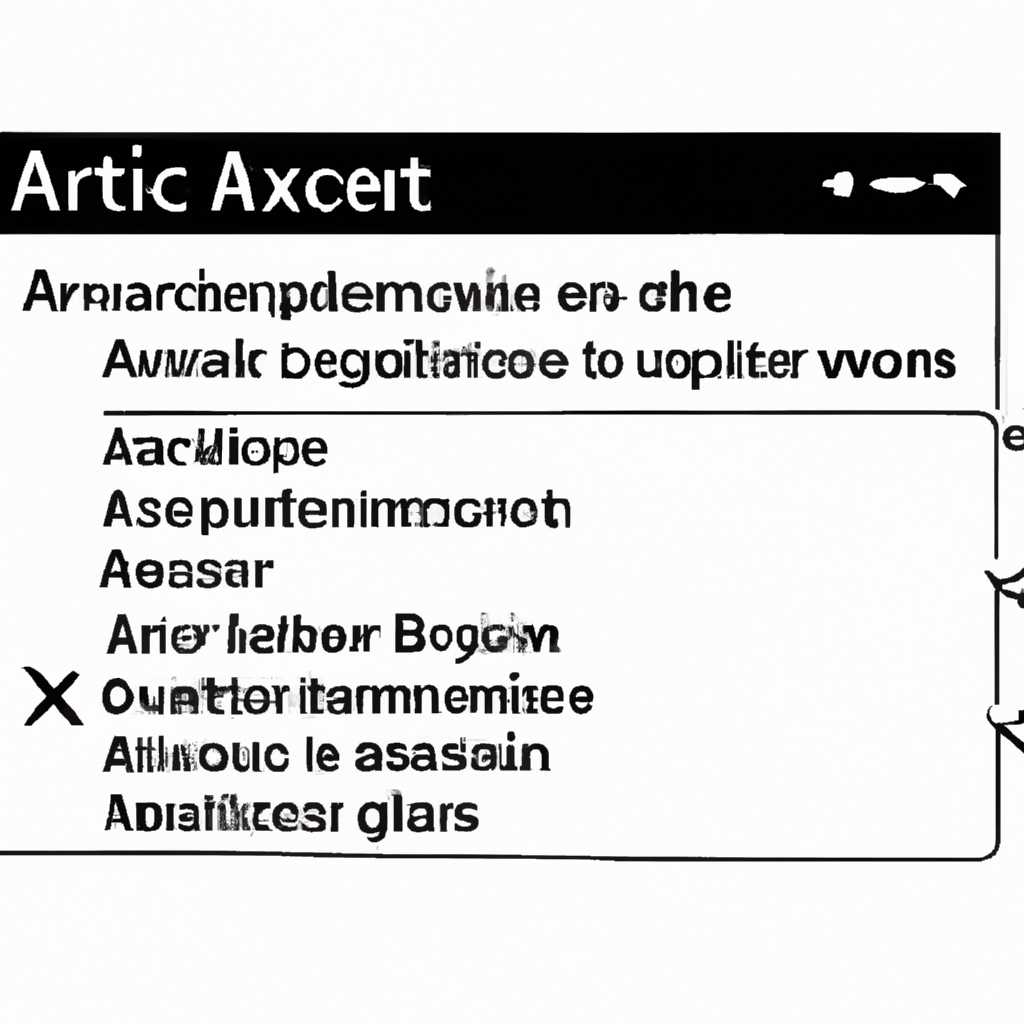- Потенциальные причины и способы устранения проблемы при установке элементов управления ActiveX в Internet Explorer.
- Возможные причины сбоя установки элементов управления ActiveX в Internet Explorer
- Неправильные настройки безопасности браузера
- Устаревшая версия Internet Explorer
- Проблемы со совместимостью между элементами управления ActiveX и браузером
- Что может вызывать проблемы?
- Как решить проблемы?
- Видео:
- Enable ActiveX Control Properly on Internet Explorer Tutorial Step by Step
Потенциальные причины и способы устранения проблемы при установке элементов управления ActiveX в Internet Explorer.
Интернет-браузер Internet Explorer (IE) имеет встроенную поддержку элементов управления ActiveX, которые могут использоваться для расширения функциональности веб-страниц. Однако, иногда пользователи могут столкнуться с проблемами при установке и загрузке этих элементов.
Одной из возможных причин проблемы может быть блокировка элементов управления ActiveX браузером. Когда пользователь пытается загрузить веб-страницу, содержащую элементы управления ActiveX, IE может блокировать их установку из соображений безопасности. В таком случае, пользователь увидит уведомление о временном статусе блокировки элемента.
Чтобы настроить IE таким образом, чтобы элементы управления ActiveX не блокировались, можно прочитать справку браузера или кликнуть по тексту уведомления. Более того, пользователи могут настроить IE так, чтобы элементы управления ActiveX устанавливались только из надежных источников.
Если пользователь всё же хочет использовать блокированный элемент управления ActiveX, он может разрешить его установку, щелкнув правой кнопкой мыши на уведомлении о блокировке и выбрав пункт «Установить». Пользователь также может обновить версию элемента управления ActiveX, если его текущая версия несовместима с IE.
Для установки элементов управления ActiveX, которые были заблокированы, пользователь может временно отключить блокировку элементов управления ActiveX на определенном сайте. Для этого нужно выбрать «Инструменты» → «Настройки безопасности Internat Explorer» → «Безопасность» → «Пользовательский уровень» и потом перейти к настройкам с использованием раздела «Элементы управления и плагины». В этом разделе пользователь может разрешить загрузку и установку элементов управления ActiveX без оповещения.
Если проблема с установкой элементов управления ActiveX возникает на локальной веб-странице или при использовании локального приложения, пользователь должен убедиться, что настройки безопасности браузера позволяют загружать локальные элементы управления ActiveX. Для этого он может открыть панель настроек IE, перейти к разделу «Безопасность», выбрать зону «Локальная инвентаризация IP» и убедиться, что настройка «Использование справочной информации для определения поддерживаемых элементов управления» включена.
Возможные причины сбоя установки элементов управления ActiveX в Internet Explorer
Существует несколько возможных причин сбоя установки элементов управления ActiveX в Internet Explorer, которые могут возникнуть при попытке установить или использовать определенный элемент управления. Ниже приведены некоторые из таких причин:
- Неправильная конфигурация безопасности: Internet Explorer имеет групповую политику безопасности, которая может быть настроена для блокировки определенных элементов управления ActiveX. Если политика безопасности настроена таким образом, что блокируется установка элемента управления ActiveX, то возникает сбой установки.
- Устаревшая версия элемента управления: Если элемент управления ActiveX имеет устаревшую версию, то его установка может вызвать сбой. Internet Explorer позволяет уведомлять пользователя о наличии устаревших элементов управления, и если пользователь выбирает не обновлять их, то установка будет заблокирована.
- Неподдерживаемый элемент управления: Некоторые элементы управления ActiveX могут не поддерживаться в текущей версии Internet Explorer. Если вы пытаетесь установить не поддерживаемый элемент управления, то установка завершится с ошибкой.
- Неправильная конфигурация файлов или реестра: Иногда сбой установки элементов управления ActiveX может быть вызван неправильной конфигурацией файлов или записей реестра. Например, если файлы, необходимые для установки элемента управления, отсутствуют или повреждены, то установка завершится неудачно.
Чтобы решить проблему сбоя установки элементов управления ActiveX в Internet Explorer, можно попробовать следующие рекомендации:
- Проверьте настройки безопасности: Просмотрите настройки безопасности Internet Explorer и убедитесь, что групповая политика безопасности не блокирует установку элементов управления ActiveX.
- Обновите устаревшие элементы управления: Если у вас есть уведомление об устаревших элементах управления, обновите их до последней версии.
- Убедитесь в поддержке элемента управления: Проверьте список поддерживаемых элементов управления для вашей версии Internet Explorer. Если элемент управления не поддерживается, обратитесь к разработчику или поставщику программного обеспечения для альтернативного решения.
- Проверьте целостность файлов и записей реестра: Убедитесь, что все необходимые файлы для установки элемента управления присутствуют и не повреждены. Если есть проблемы с файлами или записями реестра, попробуйте выполнить исправление или обновление соответствующих файлов.
Если проблема с установкой элементов управления ActiveX в Internet Explorer не устраняется, можно обратиться к службе поддержки или форуму сообщества разработчиков для получения дальнейшей помощи и решения проблемы.
Неправильные настройки безопасности браузера
Одной из возможных причин сбоя установки элементов управления ActiveX в Internet Explorer может быть неправильная настройка безопасности браузера. Возможно, ваши параметры безопасности не позволяют загрузку или установку этих элементов.
При посещении web-страницы, содержащей элементы ActiveX, Internet Explorer выполняет инвентаризацию вашего браузера и проверяет, являются ли необходимые элементы установленными и актуальными. Если они не используются или являются устаревшими, браузер генерирует уведомление для пользователя, например, «Этот веб-сайт может попытаться установить файл на вашем компьютере. Чтобы продолжить, нажмите…».
Допустим, что вы обновили Internet Explorer до версии 9. В этой версии установка элементов ActiveX требуется только для конкретных сайтов. По умолчанию Internet Explorer9 блокирует установку устаревших элементов ActiveX. Если вы хотите подключить элементы для конкретного сайта, вы должны включить поддержку устаревших элементов.
Для решения этой проблемы вы можете использовать групповые политики или параметры реестра. Например, вы можете использовать параметры «out-of-date ActiveX control blocking» (блокирование устаревших элементов ActiveX) для управления установкой элементов ActiveX. Политики группы adminstrative templates (.admx) описывают параметры безопасности, которые можно настроить для Internet Explorer.
Если элементы управления ActiveX заблокированы на вашей системе, вы можете попробовать обновить или переустановить их. Обновление включает в себя установку обновленных версий элементов, которые поддерживаются вашим браузером. Если у вас установлен элемент ActiveX, который не обновляется браузером, вы должны проверить, совместим ли он с конкретной версией вашего браузера. Если нет, вы можете попытаться найти более новую версию элемента или обратиться к разработчику для получения поддерживаемой версии.
Когда вы нажимаете на уведомление о блокировании элемента ActiveX, которое появляется в Internet Explorer, вы можете увидеть текст, который объясняет причину блокировки и предлагает варианты решения проблемы. Например, вы можете обновить обновления безопасности и обновления для вашего браузера или выполнить восстановление элемента ActiveX, если он заблокирован. Другой вариант — добавить сайт в список надежных сайтов, чтобы элементы ActiveX использовались без блокировки.
Устаревшая версия Internet Explorer
Одной из возможных причин проблем с установкой элементов управления ActiveX в Internet Explorer может быть использование устаревшей версии браузера. Многие известные элементы управления ActiveX блокируются по умолчанию в устаревшей версии IE.
Для решения этой проблемы можно обновить версию браузера до последней доступной. Для автоматического обновления можно использовать параметры групповой политики и настройки установки, которые могут быть использованы для управления установкой и обновлением браузера. Например, с помощью файла ADMX можно настроить параметры обновления браузера для всех компьютеров в домене.
Если обновление Internet Explorer не является возможным, можно рассмотреть возможность использования альтернативных браузеров, которые не блокируют известные элементы управления ActiveX. Например, предпочтительным вариантом может быть использование Microsoft Edge.
Дополнительно, для управления блокированием элементов ActiveX в Internet Explorer можно воспользоваться функцией «Зона доверия». Вначале необходимо включить раздел «Управление настройками ActiveX» в Zonemaniakment, чтобы разрешить или блокировать выполнение и установку ActiveX. Можно также использовать центр администрирования IE для настройки параметров политики группы, которые будут применяться ко всем компьютерам в домене.
Проблемы со совместимостью между элементами управления ActiveX и браузером
При использовании элементов управления ActiveX в браузере Internet Explorer могут возникнуть проблемы со совместимостью. Эти элементы управления представляют собой дополнительные функции и возможности, которые могут быть добавлены к браузеру с помощью так называемых «features/add-on». Однако, не всегда установка и взаимодействие с этими элементами происходят без проблем.
Что может вызывать проблемы?
Одной из причин проблемы может быть блокировка элементов управления ActiveX в целях обеспечения безопасности. Браузер может автоматически блокировать элементы управления, которые считает небезопасными или устаревшими. В таком случае, пользователю будет показано уведомление о блокировке и предложено скачать и установить обновленную версию элемента.
Также, элементы управления ActiveX могут быть несовместимы с версией браузера или операционной системы пользователя. Если элемент управления требует определенную версию браузера или операционной системы, то при попытке его установки на несовместимой платформе возникнут ошибки.
Как решить проблемы?
Для того чтобы решить проблемы со совместимостью между элементами управления ActiveX и браузером, следуйте следующим рекомендациям:
- Убедитесь, что у вас установлена последняя версия браузера Internet Explorer. Для этого можно посетить официальный сайт Microsoft и скачать последнюю версию.
- Проверьте, не блокируются ли элементы управления вашего браузера. Для этого в настройках браузера просмотрите список блокированных элементов или функций. Если элемент управления блокируется, то разрешите его через настройки безопасности.
- Если элемент управления требует обновления, вы должны скачать и установить актуальную версию. Это можно сделать, следуя ссылке на скачивание из уведомления о блокировке или посетив официальный сайт разработчика элемента управления.
- Проверьте, установлены ли необходимые шаблоны безопасности. В некоторых случаях, для корректной работы элемента управления может требоваться наличие определенных шаблонов безопасности в системе компьютера.
- При необходимости, обратитесь к локальному администратору или поддержке, чтобы получить помощь в установке и настройке элементов управления ActiveX.
Не забывайте, что элементы управления ActiveX должны быть установлены и поддерживаться вашим браузером, операционной системой и компьютером. Проверьте требования и рекомендации к элементам управления перед их установкой, чтобы избежать возможных проблем со совместимостью и взаимодействием.
Видео:
Enable ActiveX Control Properly on Internet Explorer Tutorial Step by Step
Enable ActiveX Control Properly on Internet Explorer Tutorial Step by Step by Dev Tech Help 18,933 views 6 years ago 4 minutes, 31 seconds